Как исправить неработающую камеру iPhone?
iPhone - это не только инструмент для общения с людьми, но и удобная цифровая камера для записи всего в высоком разрешении. Вы можете сделать снимок в течение 10 секунд, запустив iPhone, открыв рулон камеры и нажав значок съемки. Несмотря на то, что iPhone был лучшим выбором на мировом рынке смартфонов, есть еще много iPhone камера не работает вопросы.
Независимо от того, используете ли вы более раннюю версию, такую как iPhone 5 / 5s, или новый iPhone X/ 8, проблемы с камерой iPhone являются общими. Таким образом, эта статья призвана объяснить, как исправить неполадки камеры iPhone в деталях.

Камера iPhone не работает
Чтобы сделать селфи с друзьями, использование фронтальной камеры iPhone - частый выбор. А если вы хотите сфотографировать звездное небо, задняя камера iPhone может работать лучше. Вот несколько простых, но полезных решений, чтобы исправить неработающую камеру iPhone.
Просто нажмите домашний экран и вернитесь к домашнему экрану. Это неправильный способ закрыть приложение камеры. Вам нужно дважды нажать на домашний экран, пока не появится переключатель приложений. Все запущенные приложения на вашем iPhone отображаются. Размах приложения камеры, чтобы закрыть его. Позже вернитесь на домашний экран, чтобы снова открыть приложение «Камера». Проверьте, может ли ваша камера iPhone работать или нет.
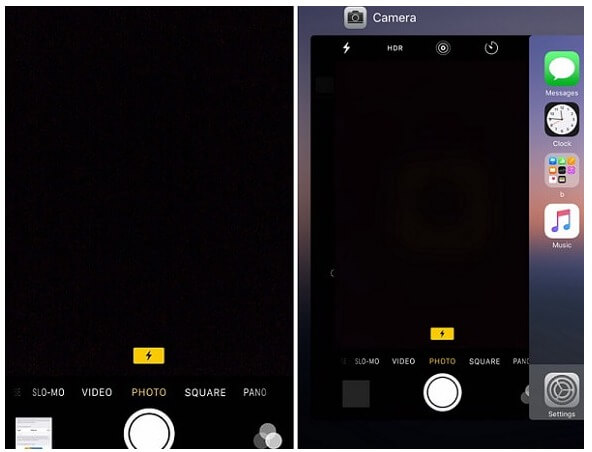

Вы можете сбросить настройки iPhone, чтобы удалить предыдущие настройки iPhone при съемке камеры. Ваши сделанные фотографии не будут удалены. Найдите «Настройки», чтобы найти «Общие», нажмите «Сброс» и выберите «Сбросить все настройки», чтобы увидеть, что камера iPhone не работает. Проблема может быть решена или нет.
Это должно быть универсальное решение проблем, возникающих со всех цифровых устройств. Нажмите и удерживайте кнопку «Домой» и кнопку питания, пока не появится логотип Apple. (Для пользователей, которые используют iPhone 7/7 Plus, iPhone 8/8 Plus, iPhone X, вместо этого нажмите кнопки уменьшения громкости и кнопки питания.)
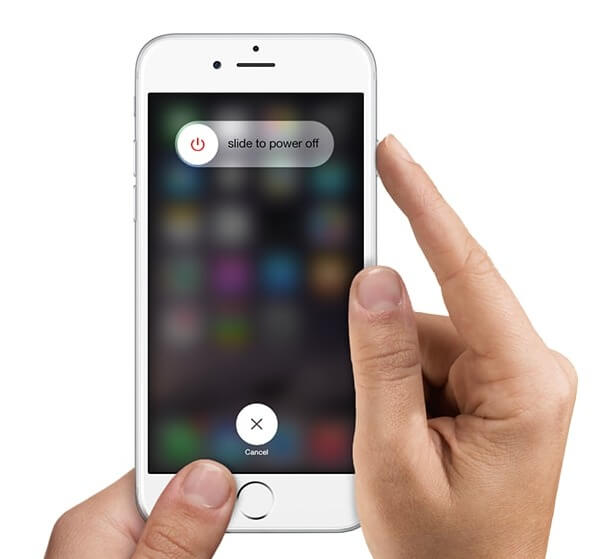
Подумайте дважды перед тем, как выполнить сброс настроек iPhone и заранее сделайте резервную копию вашего iPhone Все ваши данные iOS будут удалены полностью. Нажмите «Настройки», «Общие», «Сброс» и «Стереть все содержимое и настройки» по порядку.

Иногда появляется уведомление «Не удается сфотографировать» при открытии приложения «Камера». Это происходит главным образом потому, что недостаточно места для съемки и сохранения фотографий.
Если вы регулярно освобождаете пространство для хранения iOS, вы можете избавиться от многих других потенциальных проблем. Откройте «Настройки», чтобы получить «Общие». Нажмите «Хранение и использование iCloud», а затем выберите «Управление местом"проверить используемое и доступное пространство для хранения iPhone. Позже освободите iPhone вручную, чтобы освободить место для приложения Камера.

Или вы можете установить новое приложение для съемки фотографий вместо стандартного приложения «Камера», такого как Instagram, VSCO и т. Д., Которое может исправить то, что камера iPhone некоторое время не работает. Но если причиной является нехватка памяти для iPhone, то вам нужно освободить достаточно места, чтобы приложение Camera работало свободно.
Фонарик играет важную роль во время фотосъемки в темную ночь. Таким образом, вы не сможете снимать ночные кошмары, если не работает фонарик камеры iPhone.
Откройте приложение iPhone Camera и коснитесь значка фонарика еще несколько раз, чтобы убедиться, что вы включили кнопку фонарика.
Проведите пальцем вверх, чтобы получить доступ к Центру управления, а затем нажмите на фонарик, чтобы увидеть, горит ли светодиодный индикатор. Если фонарик не включен, вы можете очистить вспышку Len или выполнить другие операции, чтобы снять покрытия с объектива.

Если вы используете iPhone, чтобы снимать видео с включенной вспышкой в течение длительного времени, или iPhone просто перегрелся, то устройство iOS не сможет работать, пока ваш iPhone не остынет.
Выберите «Настройки» и получите «Конфиденциальность», найдите «Служба определения местоположения». выберите «Никогда» из «Камеры», чтобы отключить службы определения местоположения.
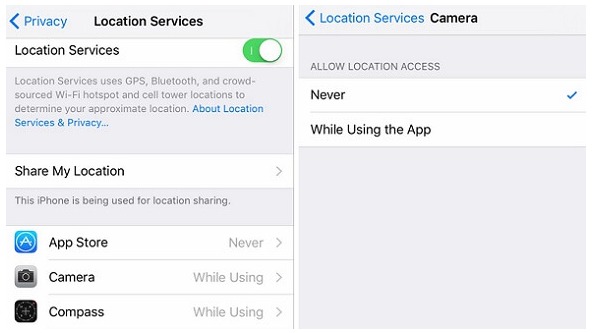

Вам нужно нажать кнопки питания и домой вместе, чтобы перезагрузить iPhone, чтобы исправить неработающее приложение камеры. (Для пользователей iPhone 7/7 Plus нажмите и удерживайте кнопки питания и уменьшения громкости, пока не появится логотип Apple.)
Задняя камера iPhone не может сфокусироваться и выдает размытые фотографии. Чтобы устранить проблему с фокусировкой камеры iPhone, вы можете использовать следующие решения, чтобы устранить проблему с камерой iPhone.
Закройте приложение «Камера», если на iPhone появилось черное изображение, или на экране отображается закрытая линза. Дважды быстро нажмите кнопку «Домой», откройте приложение Камера из недавно использованных приложений и проведите пальцем вверх, чтобы закрыть его. Позже, перезагрузите iPhone камеру, чтобы проверить.
Проверьте, не поцарапан ли объектив задней камеры. Если это физические повреждения и их невозможно устранить вручную, вам необходимо отправить ремонтную службу для замены объектива. Или вы можете протереть зубной пастой в одном направлении, чтобы удалить царапины.
Вы можете нажать и удерживать кнопку камеры, пока фотография не станет четкой во время съемки. IPhone может занять некоторое время, чтобы автоматически определить фокус фотографии.
Иногда вы просто хотите установить другую фокусировку, чтобы получить фотографии с определенными фотоэффектами. Затем вы можете отключить автофокус и нажать фокус на фото вручную, чтобы установить фокусировку.
Выключите рекламу на iPhone, а затем включите ее, чтобы устранить мелкие сбои, что может быть основной причиной того, что камера iPhone не работает. Вы не должны забывать это мощное решение независимо от того, какие цифровые проблемы вы встречаете.
Это последний способ возобновить работу приложения iPhone Camera. Все ваши предыдущие файлы будут удалены, лучше предварительно скопируйте важные файлы iPhone. Несмотря на повреждение водой и другие серьезные повреждения, вы можете установить здесь исправную камеру iPhone.
В этой статье мы в основном покажем вам, как решить проблему с камерой iPhone. Если у вас есть другое хорошее решение, пожалуйста, сообщите нам.